5、单击“图层2”,使“图层2”显示。选择菜单栏中的“滤镜”“像素化”“点状化”命令,在弹出的“点状化”对话框中,将“单元格”设为11,如图06,单击好,效果如图07所示。 

6、设置前景色为中黄色作为果仁的颜色,其RGB值分别为252、200、105,将背景色设为白色。选择菜单栏中的“滤镜”“素描”“撕边”命令,在弹出的“撕边”对话框中,将“图像平衡”设为24,“平滑度”设置为15,“对比度”设置为1,如图08所示,单击好,效果如图09所示。 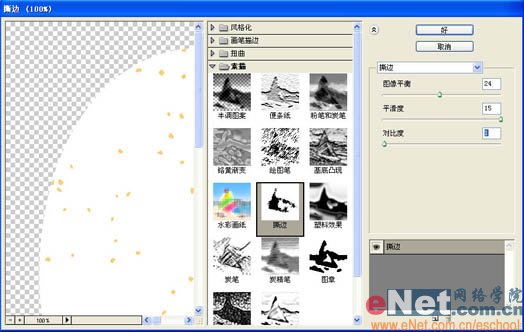

7、选择工具箱中的“模棒”工具,在图像上点中果仁以外的白色部分,按“删除”键,将白色删除。取消选区,效果如图10所示。 













